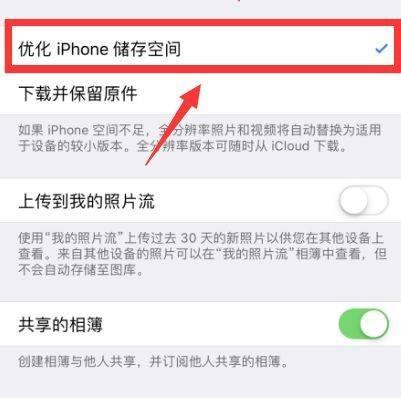如何将iCloud备份导入新手机?步骤是什么?
当我们换购一部新手机时,最头疼的事情之一就是如何将旧手机中的数据迁移到新手机中。幸运的是,苹果提供了iCloud备份功能,让我们可以轻松地将旧手机中的所有数据、个人设置和应用程序迁移到新手机中。本文将详细介绍如何使用iCloud备份来导入新手机,以帮助您快速搭建全新的移动设备。
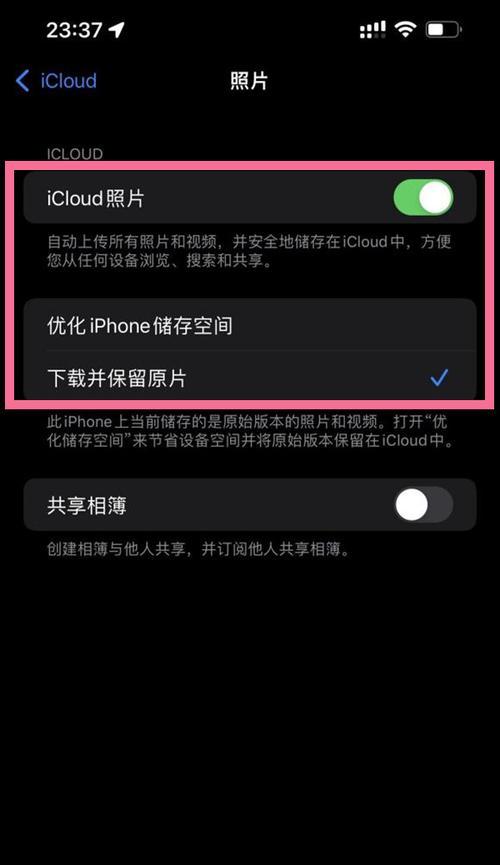
1.创建iCloud备份
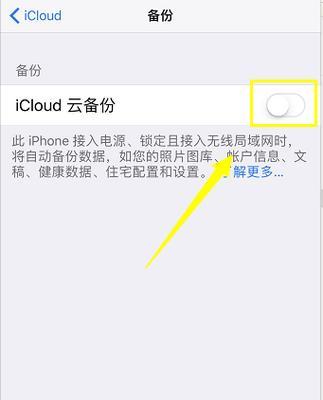
在旧手机上打开设置应用,并点击您的AppleID,然后选择iCloud。在iCloud设置页面中,滚动并找到“备份”选项。点击“备份”选项,并确保开启了“iCloud备份”。点击“立即备份”按钮,等待备份完成。
2.准备新手机
打开新手机并按照屏幕上的指示进行初始设置,直到您看到“Apps&Data”页面。在此页面上选择“从iCloud备份恢复”。
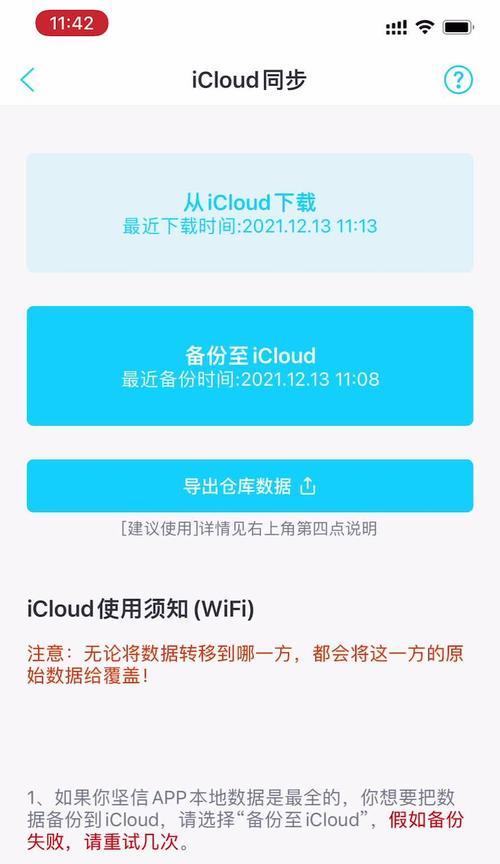
3.登录iCloud账户
在新手机上,输入您的AppleID和密码来登录您的iCloud账户。
4.选择备份文件
在登录后,您将看到一个备份文件列表。选择您最新的iCloud备份文件,然后点击“恢复”。
5.等待恢复完成
新手机将开始下载并恢复iCloud备份中的数据。这可能需要一些时间,具体取决于备份文件的大小和您的网络连接速度。
6.完成设备设置
在数据恢复完成后,您将被要求完成设备的设置,例如选择语言、地区、Wi-Fi网络等。
7.重新下载应用程序
在恢复数据之后,您的新手机上可能没有预安装的应用程序。您可以前往AppStore,重新下载并安装您需要的应用程序。
8.重新登录账户
对于某些应用程序,您可能需要重新登录您的账户。在设置这些应用程序时,请确保输入正确的用户名和密码。
9.检查数据完整性
在迁移完成后,请检查所有数据是否完整。浏览照片、联系人、日历、备忘录等,并确保一切都恢复正常。
10.同步邮件和其他账户
如果您使用邮件、联系人或其他账户,您可能需要在新手机上重新配置和同步这些账户。
11.恢复个人设置
除了数据之外,iCloud备份还可以帮助您恢复个人设置,如壁纸、通知偏好设置和其他个性化设置。
12.备份偏好设置
在新手机上,打开设置应用,然后选择您的AppleID。在iCloud设置页面中,找到并点击“备份”选项。在此页面上,您可以设置自动备份偏好、选择备份文件和管理备份存储空间。
13.解决可能出现的问题
在迁移过程中,可能会出现一些问题,例如网络连接中断、备份文件损坏等。您可以尝试重新连接网络,或者选择另一个可用的备份文件。
14.使用iCloud备份小贴士
确保您的旧手机和新手机都连接到稳定的Wi-Fi网络,并保持足够的电池电量以完成整个迁移过程。
15.
通过使用iCloud备份功能,我们可以轻松地将旧手机中的数据、个人设置和应用程序迁移到新手机中。只需几个简单的步骤,我们就能快速搭建一个全新的移动设备。希望本文所提供的指南能够帮助您顺利完成手机数据的迁移。
版权声明:本文内容由互联网用户自发贡献,该文观点仅代表作者本人。本站仅提供信息存储空间服务,不拥有所有权,不承担相关法律责任。如发现本站有涉嫌抄袭侵权/违法违规的内容, 请发送邮件至 3561739510@qq.com 举报,一经查实,本站将立刻删除。
- 站长推荐
- 热门tag
- 标签列表